CAD教程附工程图绘制实用教程PPT文档格式.ppt
《CAD教程附工程图绘制实用教程PPT文档格式.ppt》由会员分享,可在线阅读,更多相关《CAD教程附工程图绘制实用教程PPT文档格式.ppt(185页珍藏版)》请在冰豆网上搜索。
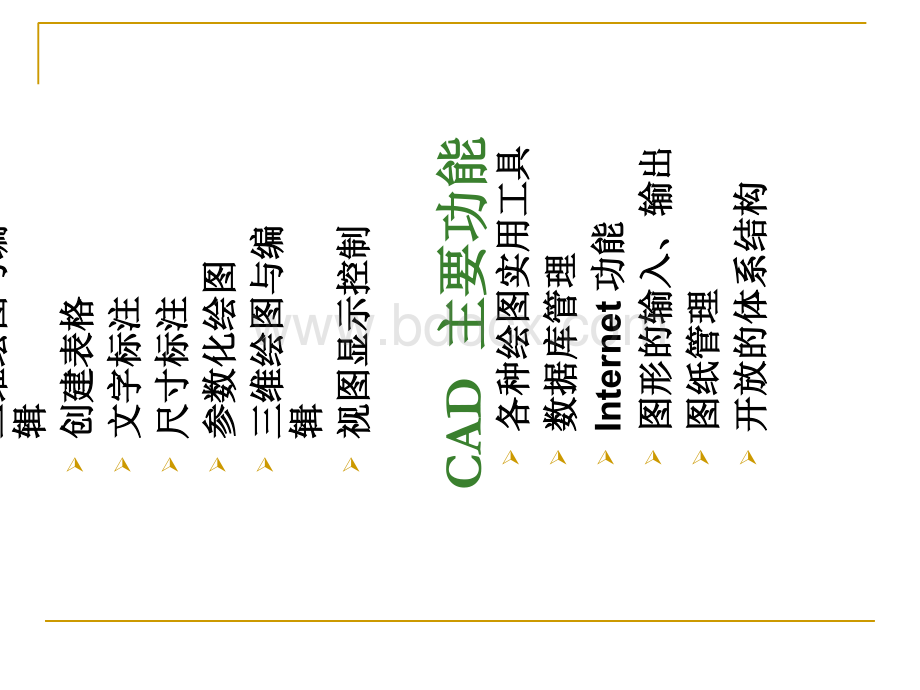
启动动态输入并执行LINE命令后,命令后,AutoCAD一方面在命令窗口提示一方面在命令窗口提示“指定第一点指定第一点:
”,同时在光标,同时在光标附近显示出一个提示框附近显示出一个提示框(称之为称之为“工具栏提示工具栏提示”),工,工具栏提示中显示出对应的具栏提示中显示出对应的AutoCAD提示提示“指定第一指定第一点点:
”和光标的当前坐标值,如下图所示。
和光标的当前坐标值,如下图所示。
此时用户移动光标,工具栏提示也会随着光标移动,且显示出此时用户移动光标,工具栏提示也会随着光标移动,且显示出的坐标值会动态变化,以反映光标的当前坐标值。
的坐标值会动态变化,以反映光标的当前坐标值。
在前面的图所示状态下,用户可以在工具栏提示中输入点的坐在前面的图所示状态下,用户可以在工具栏提示中输入点的坐标值,而不必切换到命令行进行输入标值,而不必切换到命令行进行输入(切换到命令行的切换到命令行的方式:
在命令窗口中,将光标放到方式:
在命令窗口中,将光标放到“命令:
命令:
”提示的后提示的后面单击鼠标拾取键面单击鼠标拾取键)。
动态输入设置动态输入设置选择选择“绘图绘图”|“草图设置草图设置”命令,命令,AutoCAD弹出弹出“草图设草图设置置”对话框,如下图所示。
用户可通过该对话框进行对对话框,如下图所示。
用户可通过该对话框进行对应的设置。
应的设置。
3.1.2绘制射线绘制沿单方向无限长的直线。
射线一般用作辅助线。
绘制沿单方向无限长的直线。
选择“绘图”选择“绘图”|“射线”命令,即执行射线”命令,即执行RAY命令,命令,AutoCAD提示:
提示:
指定起点指定起点:
(确定射线的起始点位置确定射线的起始点位置)指定通过点指定通过点:
(确定射线通过的任一点。
确定后确定射线通过的任一点。
确定后AutoCAD绘制出过起点与绘制出过起点与该点的射线该点的射线)指定通过点指定通过点:
(也可以继续指定通过点,绘制过同一起始点的一系列射线也可以继续指定通过点,绘制过同一起始点的一系列射线3.1.3绘制构造线绘制构造线绘制绘制沿两个方向无限长的直线。
构造线一般用作辅助线。
沿两个方向无限长的直线。
单击“绘图”工具栏上的单击“绘图”工具栏上的(构造线构造线)按钮,或选择按钮,或选择“绘图”“绘图”|“构造线构造线”命令,即执行”命令,即执行XLINE命命令,令,AutoCAD提示:
指定点或指定点或水平水平(H)/垂直垂直(V)/角度角度(A)/二等分二等分(B)/偏移偏移(O):
其中,“指定点”选项用于其中,“指定点”选项用于绘制通过指定两点的构造线。
绘制通过指定两点的构造线。
“水“水平”选项用于平”选项用于绘制通过指定点的水平构造线。
绘制通过指定点的水平构造线。
“垂直垂直”选项用于绘制通过指定点的绘制垂直构造线。
选项用于绘制通过指定点的绘制垂直构造线。
“角度角度”选项用于绘制沿指定方向或与指定直线之间的夹角为指选项用于绘制沿指定方向或与指定直线之间的夹角为指定角度的构造线。
定角度的构造线。
“二等分二等分”选项用于绘制平分由指定选项用于绘制平分由指定33点所确定的角的构造线。
点所确定的角的构造线。
“偏移”“偏移”选项用于绘制与指选项用于绘制与指定直线平行的构造线。
定直线平行的构造线。
3.2绘制矩形和等边多边形绘制矩形和等边多边形3.2.1绘制矩形根据指定的尺寸或条件绘制矩形。
根据指定的尺寸或条件绘制矩形。
RECTANG单击“绘图”工具栏上的单击“绘图”工具栏上的(矩形矩形)按钮,或选择“绘按钮,或选择“绘图”图”|“矩形”命令,即执行矩形”命令,即执行RECTANG命命令,令,AutoCAD提示:
指定第一个角点或指定第一个角点或倒角倒角(C)/标高标高(E)/圆角圆角(F)/厚度厚度(T)/宽度宽度(W):
其中,“其中,“指定第一个角点指定第一个角点”选项要求指定矩形的一角点。
执”选项要求指定矩形的一角点。
执行该选项,行该选项,AutoCAD提示:
指定另一个角点或指定另一个角点或面积面积(A)/尺寸尺寸(D)/旋转旋转(R):
此时可通过指定另一角点绘制此时可通过指定另一角点绘制矩形,通过“面积”选项根据“面积”选项根据面积绘制矩形面积绘制矩形,通过“尺寸”选项根据矩形的长和宽“尺寸”选项根据矩形的长和宽绘制矩形,通过“旋转”选项表示绘制按指定角度放绘制矩形,通过“旋转”选项表示绘制按指定角度放置的矩形置的矩形。
执行执行RECTANG命令时,“命令时,“倒角倒角”选项表示”选项表示绘制在各角点绘制在各角点处有倒角的处有倒角的矩形。
“矩形。
“标高标高”选项用于确定”选项用于确定矩形的绘图矩形的绘图高度,即绘图面与高度,即绘图面与XY面之间的距离。
面之间的距离。
“圆角圆角”选项”选项确定矩形角点处的圆角半径,使所绘制矩形在各角点确定矩形角点处的圆角半径,使所绘制矩形在各角点处按此半径绘制出圆角。
处按此半径绘制出圆角。
“厚度厚度”选项”选项确定矩形的绘确定矩形的绘图厚度,使所绘制矩形具有一定的厚度。
图厚度,使所绘制矩形具有一定的厚度。
“宽度宽度”选”选项项确定矩形的线宽。
确定矩形的线宽。
3.2.2绘制正多边形单击“绘图”工具栏上的单击“绘图”工具栏上的(正多边形正多边形)按钮,或选择按钮,或选择“绘图”“绘图”|“正多边形”命令,即执行正多边形”命令,即执行POLYGON命命令,令,AutoCAD提示:
指定正多边形的中心点或指定正多边形的中心点或边边(E):
(1)指定正多边形的中心点指定正多边形的中心点此默认选项要求用户确定正多边形的中心点,指定后将利用此默认选项要求用户确定正多边形的中心点,指定后将利用多边形的假想外接圆或内切圆绘制等边多边形。
执行多边形的假想外接圆或内切圆绘制等边多边形。
执行该选项,即确定多边形的中心点后,该选项,即确定多边形的中心点后,AutoCAD提示提示:
输入选项输入选项内接于圆内接于圆(I)/(I)/外切于圆外切于圆(C):
(C):
其中,“其中,“内接于圆内接于圆”选项表示所绘制多边形将内接于假想的选项表示所绘制多边形将内接于假想的圆。
圆。
”“外切于圆外切于圆”选项表示所绘制多边形将外切选项表示所绘制多边形将外切于假想的圆。
于假想的圆。
(2)边边根据多边形某一条边的两个端点绘制多边形。
根据多边形某一条边的两个端点绘制多边形。
3.3绘制曲线绘制曲线3.3.1绘制圆单击“绘图”工具栏上的单击“绘图”工具栏上的(圆圆)按钮,即执行按钮,即执行CIRCLE命令,命令,AutoCAD提示:
指定圆的圆心或指定圆的圆心或三点三点(3P)/两点两点(2P)/相切、相切、半径相切、相切、半径(T)其中,“其中,“指定圆的圆心指定圆的圆心”选项用于根据指定的圆心以及半径”选项用于根据指定的圆心以及半径或直径绘制圆弧。
“三点”选项根据指定的或直径绘制圆弧。
“三点”选项根据指定的三点绘制三点绘制圆。
“两点两点”选项根据”选项根据指定两点绘制圆。
指定两点绘制圆。
“相切、相相切、相切、半径切、半径”选项用于绘制与已有选项用于绘制与已有两对象相切,且半径两对象相切,且半径为给定值的圆。
为给定值的圆。
3.3.2绘制圆环选择“绘图”选择“绘图”|“圆环”命令,即执行圆环”命令,即执行DONUT命命令,令,AutoCAD提示:
指定圆环的内径指定圆环的内径:
(:
(输入圆环的内径输入圆环的内径)指定圆环的外径指定圆环的外径:
(输入圆环的外径输入圆环的外径)指定圆环的中心点或指定圆环的中心点或:
(确定圆环的确定圆环的中心点位置,或按中心点位置,或按Enter键或键或Space键结束命令的执行键结束命令的执行3.3.3绘制圆弧AutoCAD提供了多种绘制圆弧的方法,可通过下图所示的提供了多种绘制圆弧的方法,可通过下图所示的“圆弧”子菜单执行绘制圆弧操作。
“圆弧”子菜单执行绘制圆弧操作。
例如,选择“绘图”例如,选择“绘图”|“圆圆弧”弧”|“三点”命三点”命令,令,AutoCAD提示:
指定圆弧的起点或指定圆弧的起点或圆心圆心(C):
(确定圆弧的起始点位置确定圆弧的起始点位置)指定圆弧的第二个点或指定圆弧的第二个点或圆心圆心(C)/端点端点(E):
(确定圆弧上的确定圆弧上的任一点任一点)指定圆弧的端点指定圆弧的端点:
(确定圆弧的终确定圆弧的终止点位置止点位置)执行结果:
执行结果:
AutoCAD绘制出由绘制出由指定三点确定的圆弧。
指定三点确定的圆弧。
3.3.4绘制椭圆和椭圆弧单击单击“绘图绘图”工具栏上的工具栏上的(椭圆椭圆)按钮,即执行按钮,即执行ELLIPSE命令,命令,AutoCAD提示:
指定椭圆的轴端点或指定椭圆的轴端点或圆弧圆弧(A)/中心点中心点(C):
其中,“其中,“指定椭圆的轴端点指定椭圆的轴端点”选项用于根据”选项用于根据一轴上的两个端一轴上的两个端点位置等绘制椭圆。
点位置等绘制椭圆。
“中心点中心点”选项用于根据指定的”选项用于根据指定的椭圆中心点等绘制椭圆中心点等绘制椭圆椭圆。
“圆弧”选项用于绘制椭圆。
“圆弧”选项用于绘制椭圆弧。
弧。
3.4绘制点绘制点3.4.1绘制点绘制点执行执行POINT命令,命令,AutoCAD提示:
指定点指定点:
在该提示下确定点的位置,在该提示下确定点的位置,AutoCAD就会在该位置绘制出相就会在该位置绘制出相应的点。
应的点。
3.4.2设置点的样式与大小设置点的样式与大小选择选择“格式格式”|“点样式点样式”命令,即执命令,即执行行DDPTYPE命令,命令,AutoCAD弹出右图所示的弹出右图所示的“点样式点样式”对话对话框,用户可通过该对话框选择自框,用户可通过该对话框选择自己需要的点样式。
此外,还可以己需要的点样式。
此外,还可以利用对话框中的利用对话框中的“点大小点大小”编辑编辑框确定点的大小。
框确定点的大小。
3.4.3绘制定数等分点绘制定数等分点指将点对象沿对象的长度或周长等间隔指将点对象沿对象的长度或周长等间隔排列。
排列。
选择“绘图”选择“绘图”|“点”点”|“定数等分”命令,即执行定数等分”命令,即执行DIVIDE命命令,令,AutoCAD提示:
选择要定数等分的对象选择要定数